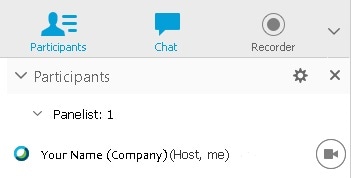您可以在 Webex Training 中傳送和接收視訊。 傳送視訊是與其他人溝通並保持其註意力的好方法。
開始您的視訊
在訓練課期間的任何時間,您都可以從「參加者」清單中開始和停止視訊。 如果您已安裝攝影機,您的姓名旁邊會出現視訊按鈕 ![]() 。 如果沒有偵測到攝影機,視訊按鈕將變暗。
。 如果沒有偵測到攝影機,視訊按鈕將變暗。
| 1 |
選取
|
| 2 |
選取 在訓練課中,課程主持人可以為課程參加者啟用或停用傳送視訊的功能。 作為訓練課主持人,您可以為參加者指定特權。 轉至。 |
|
動作 |
要執行何種操作 |
|---|---|
|
進入全螢幕視訊檢視 |
在您的螢幕的右上角,將游標放在視訊上方,然後選取以全螢幕檢視所有參加者 |
|
退出全螢幕視訊檢視 |
在您的螢幕的頂部,轉至課程控制項,然後選取返回或按一下鍵盤上的 Esc 鍵。 |
|
檢視所有傳送視訊的參加者的清單 |
在您的螢幕的右上角,選取檢視參加者清單 |
|
調整您的攝影機的設定 |
在「參加者」面板的右上角,選取設定視訊選項 |
|
調整您的視訊的對比度、清晰度和亮度 |
在「參加者」面板的右上角,選取設定視訊選項 |
|
動作 |
要執行何種操作 |
|---|---|
|
在共用期間隱藏自我檢視 |
在自我檢視畫面的左上角,選取向下箭號。 |
|
在共用期間還原自我檢視 |
從您最小化自我檢視畫面的位置,選取展開以檢視視訊。 |
|
從自我檢視中停止您的視訊 |
將游標放在自我檢視畫面上。 在畫面的右下角,選取停止我的視訊 |
|
移動自我檢視畫面 |
選取自我檢視畫面的任何部分並將其拖曳至螢幕上的其它位置。 |
|
切換至全螢幕視訊檢視 |
在畫面右上角,選取以全螢幕檢視所有參加者 |